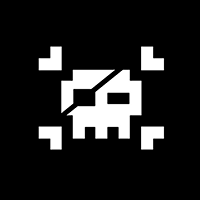Запуск эксплойта (DNS)
НЕ ИДИТЕ ВОЕВАТЬ В УКРАИНУ! ВЫ ТАМ УМРЁТЕ!
Запускать эксплойт можно следующими методами:
- С помощью браузера
- Запуск эксплойта через DNS (будет рассмотрен ниже)
Запуск эксплойта через DNS
Запуск эксплойта через DNS я считаю наиболее простым и удобным и рекомендую пользоваться именно им последующим причинам:
- Прописанные DNS блокируют доступ консоли к серверам SONY
- Вам нет нужды следить за актуальностью пейлоадов. Это за вас будет делать владелец сервера. Используя этот метод вы всегда будете запускать самую свежую версию пейлоадера
- Вы не зависите от конкретного роутера и не привязаны к ПК. Указанные DNS будут работать от любого интернет-соединения (при смене WiFi точки доступа, выберите Специальный режим, новую точку доступа Настройки IP-адреса автоматически, настройки DNS вручную; таким образом вы смените точку доступ на другую, но оставите все введенные настройки!)
- Этот метод практически такой же надёжный, как и ESP, но вам нет нужды покупать дополнительное оборудование, пусть и крайне дешёвое. Так же для обновления пейлоадеров в ESP его нужно заново перепрошивать, чего здесь делать не нужно.
- В текущую реализацию этого метода добавлено offline-кеширование плейграунда, что позволит вам запускать эксплойт даже без активного интернет-подключения, просто зайдя в браузер (эксплойт автоматически загрузится)
Настройка DNS
Настройку DNS обязательно следует сделать для того, чтобы ваша приставка не видела обновлений на свежую прошивку!
Установка DNS в консоль
- Включите PS4
- Перейдите в настройки, выберите “Сеть”
- Поставьте галочку напротив “Подключить к Интернету”
- Перейдите в “Установить соединение с Интернетом”
- Выберите “Использовать Wi-Fi” или “Использовать LAN” в зависимости от типа вашего подключения - беспроводного и проводного соответственно
- Выберите “Специальный”, выберите ваше подключение по Wi-Fi, если выбрано подключение по Wi-Fi
- В меню “Настройки IP-адреса” выберите “Автоматически”
- В меню “Имя хоста DHCP” выберите “Не указывать”
- В меню “Настройки DNS” выберите “Вручную”
- В поле “Основной DNS” введите
94.103.81.161 - В поле “Дополнительный DNS” оставьте
0.0.0.0 - Нажмите “Далее”
- В меню “Настройки MTU” выберите “Автоматически”
- В меню “Прокси-сервер” выберите “Не использовать”
- Нажмите “Проверить соединение с интернетом” для завершения настройки
- Проверка может пройти успешно, но может и не пройти. Если после проверки у вас не выходит запустить плейграунд эксплойта, через Руководство, попробуйте поменять DNS местами!
- По окончанию проверок нажмите кнопку (PS), чтобы вернуться на начальный экран
Кеширование эксплойта
Закешированный эксплойт можно запускать на приставке без доступа к интернету
- Перейдите в Настройки в пункт “Руководство пользователя/полезная информация” -> “Руководство пользователя”
- При возникновении ошибки перезагрузите приставку
- Вместо руководства откроется страница “Мультихост Santa PS4”
- Если вместо “Мультихост Santa PS4” загружается “Руководство пользователя”, то вероятнее всего ваш роутер игнорирует прописанный DNS (конкретно у меня мой ZyXEL именно этим и занимается). В таком случае пропишите в роутере указанные выше DNS
- Нажмите Cache All
- Начнется кеширование пейлоадов
- Может занять несколько минут
-
Вы можете закешировать не весь плейграунд, а именно конкретный пейлоад, для этого выберете Cache именно из меню в правой части кнопки этого пейлоада
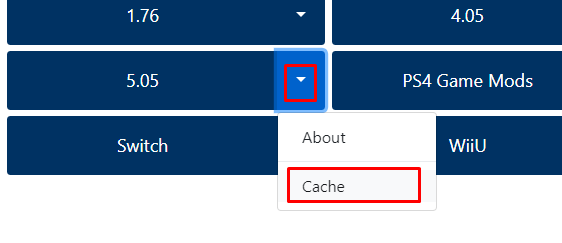
- По окончанию процесса выскочит уведомление.
- Нажмите ОК.
- Нажмите (PS) для выхода на стартовый экран
После кеширования можно отключить на консоли интернет
Запуск эксплойта
Видео
Подготовка USB-флешки
Подготовка флешки делается единожды!
Флешка понадобится только для запуска эксплойта.
Вам понадобится любая флешка больше 10Мб. Все данные на флешке будут уничтожены. Использовать флешку без форматирования не получится. Без флешки взлом запустить нельзя!
- Установите Win32DiskImager на ваш ПК
- Вставьте USB-носитель, который вы планируете использовать, в компьютер
- Запустите Win32DiskImager
- Скачайте exfathax_pico.img на ваш ПК
- Выберите exfathax_pico.img в качестве “Image File”
- Выберите букву вашего накопителя в качестве “Device”
- Нажмите “Write”
- Нажмите “Yes” чтобы продолжить при появлении запроса
- Нажмите “OK” чтобы закрыть окно диалога, когда запись завершится
- Можете извлечь флешку, подготовка флешки закончена
Запуск эксплойта
Делается после каждого полного выключения, или перезагрузки приставки. Не нужно повторять при использовании режима сна.
Для успешного запуска эксплойта рекомендуется:
- Перезагрузить приставку (не нужно перезагружать, если только её включили) и подождать пару минут
- Говорят, что после небольшого ожидания, а так же, если полазить немного по меню приставки, шанс срабатывания эксплойта сильно увеличивается
- Если вы можете использовать пульт от телевизора для навигации по меню приставки, используйте его
- Дрифтящие стики контроллера сильно снижают успех запуска эксплойта
- На приставке перейдите в Настройки в пункт “Руководство пользователя/полезная информация” -> “Руководство пользователя”
- При возникновении ошибки перезагрузите приставку
- Откроется страница “Мультихост Santa PS4”
- Если вместо “Мультихост Santa PS4” загружается “Руководство пользователя”, то вероятнее всего ваш роутер игнорирует прописанный DNS (конкретно у меня мой ZyXEL именно этим и занимается). В таком случае пропишите в роутере указанные выше DNS
- Выберите “GoldHEN”
- Дождитесь надписи, говорящей о том, что нужно вставить в приставку флешку и вставьте её
- Дождитесь появления уведомления в левом углу, затем нажмите “OK”
- Обязательно вытащите флешку после активации эксплойта!
- Дождитесь появления уведомления в левом углу, затем нажмите “OK”
- Дождитесь сообщения, говорящего о том, что эксплойт активирован
- Если с первого раза не выходит (“Недостаточно памяти”), нажимайте кнопку (O) для закрытия сообщения об ошибке и пробуйте еще раз. Для приставок на прошивке ошибки связанные с недостатком памяти нормальное явление
- Можно так же отчистить данные браузера и удалить cookies-файлы, после чего перезапустить приставку
- Нажмите (PS) для выхода на стартовый экран
Не забудьте вытащить флешку после активации эксплойта!
Дополнительная настройка подготовленной флешки (опционально)
Дополнительные настройки делаются единожды
Без дополнительной настройки, после успешного запуска эксплойта флешку нужно обзательно вытащить из приставки, иначе приставка перезагрузится. Вы не сможете использовать эту флешку для хранения данных и одновременно для запуска эксплойта! Чтобы подготовить флешку для хранения данных, отформатируйте её, однако тогда её нельзя будет использовать для взлома. Чтобы обойти все эти недостатки, действуйте по этой инструкции.
После дополнительной настройки флешку не обязательно вынимать после запуска эксплойта и можно постоянно держать в консоли. Так же её можно использовать как обычный USB-носитель, в том числе для установки с него игр и просмотра медиа. Если для установки игр вы используете HDD, можно использовать его.
Перед запуском эксплойта нужно всё равно вытащить флешку и вставить по запросу
- Вставьте USB-носитель в ПК, если вам предложат отформатировать USB-носитель, откажитесь
- Нажмите правой кнопкой мыши на Пуск -> Управление дисками (disk management), найдите ваш USB-носитель, он будет отображаться как неразмеченный, нажмите правой кнопкой мыши на него -> Удалить (если удалить нет, то создайте новый)
- Отформатируйте созданный раздел в exFAT или FAT32 обычными средствами
- Переместите папку
System Volume Informationиз архива Magic USB в корень USB-носителя с заменой - Запустите взлом по инструкции выше
- С помощью FTP, перейдите на
mnt/usb0, и удалите папкуSystem Volume Information - Подключите USB-носитель к ПК и отформатируйте его в exFAT или FAT32 обычными средствами
Всегда вытаскивайте флешку из консоли после активации эксплойта, если не делали дополнительных настроек!
При возникновении ошибок при взломе, попробуйте сделать полной низкоуровневое форматирование вашего USB-носителя с помощью HDDLLF
Если не получается запустить эксплойт через DNS - пробуйте сделать это из браузера
Подробнее про GoldHEN и его возможности можно прочитать здесь
Единожды закешировав пейлоады, вы сможете запускать их привычным способом даже без активного интернет-соединения!!